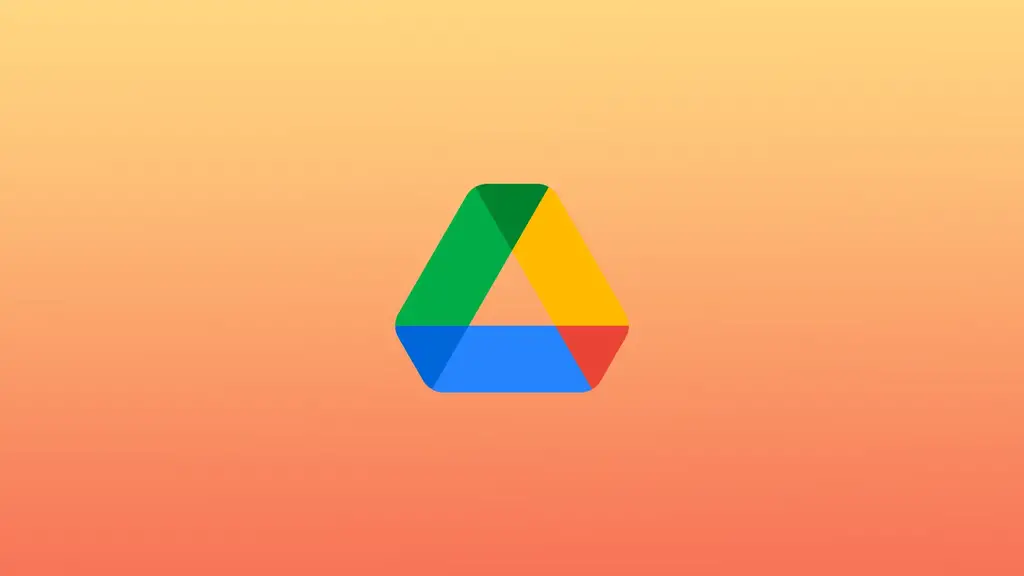Google Drive, İnternet bağlantınızın olduğu her yerden dosyalarınızı depolamanıza ve bunlara erişmenize olanak tanıyan popüler bir bulut depolama hizmetidir. Google Drive dosyalarınıza doğrudan Mac’inizin kendi dosya yöneticisinden erişebilirsiniz.
Google Drive’ın Finder’da görünmesini nasıl sağlarım?
Mac’te Finder’a Google Drive eklemek için aşağıdaki adımları izleyin:
- İlk olarak, tarayıcınızda Google Drive‘ı açmanız gerekir.
- Ardından “Masaüstü için Sürücüyü İndir” seçeneğine tıklayın.
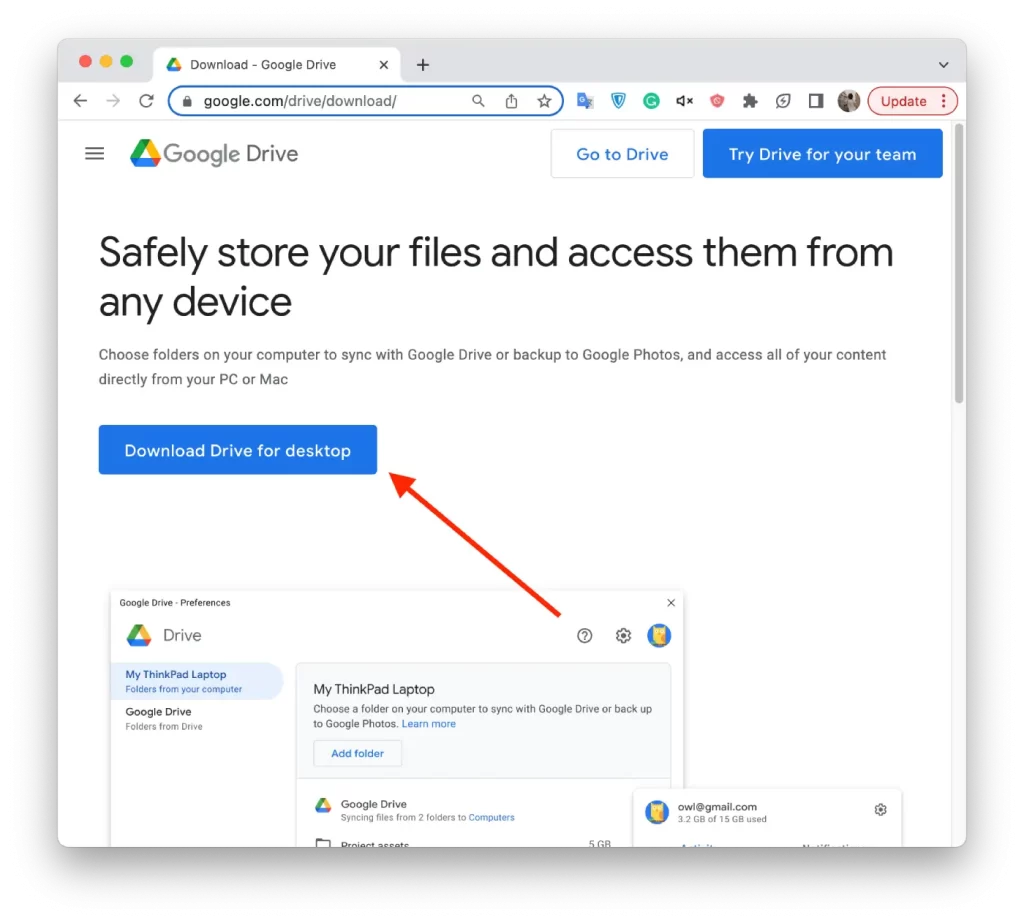
- İndirdikten sonra yüklemek için dosyaya tıklayın.
- GoogleDrive.pkg dosyasına çift tıklamanız gerekir.
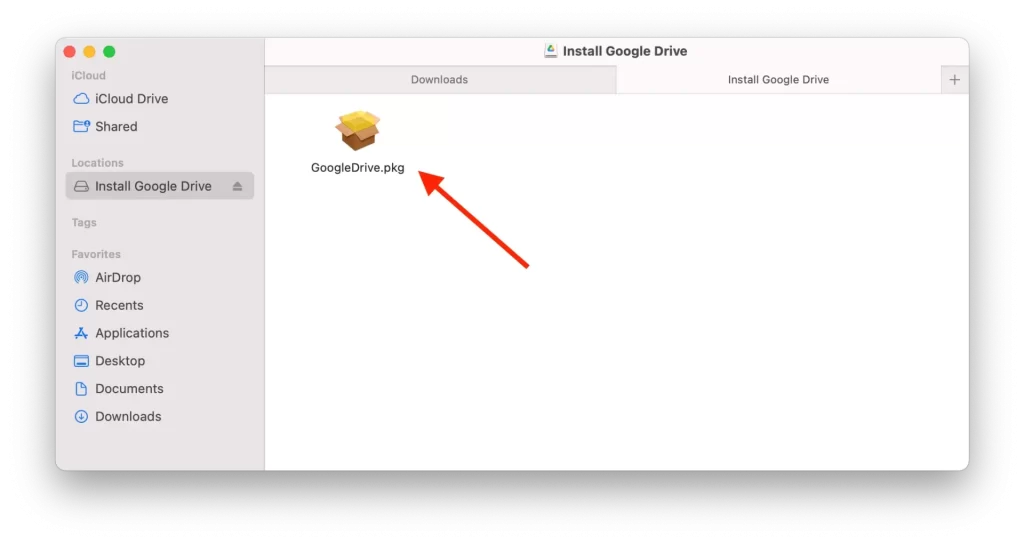
- Yeni pencerede Devam düğmesine tıklayın.
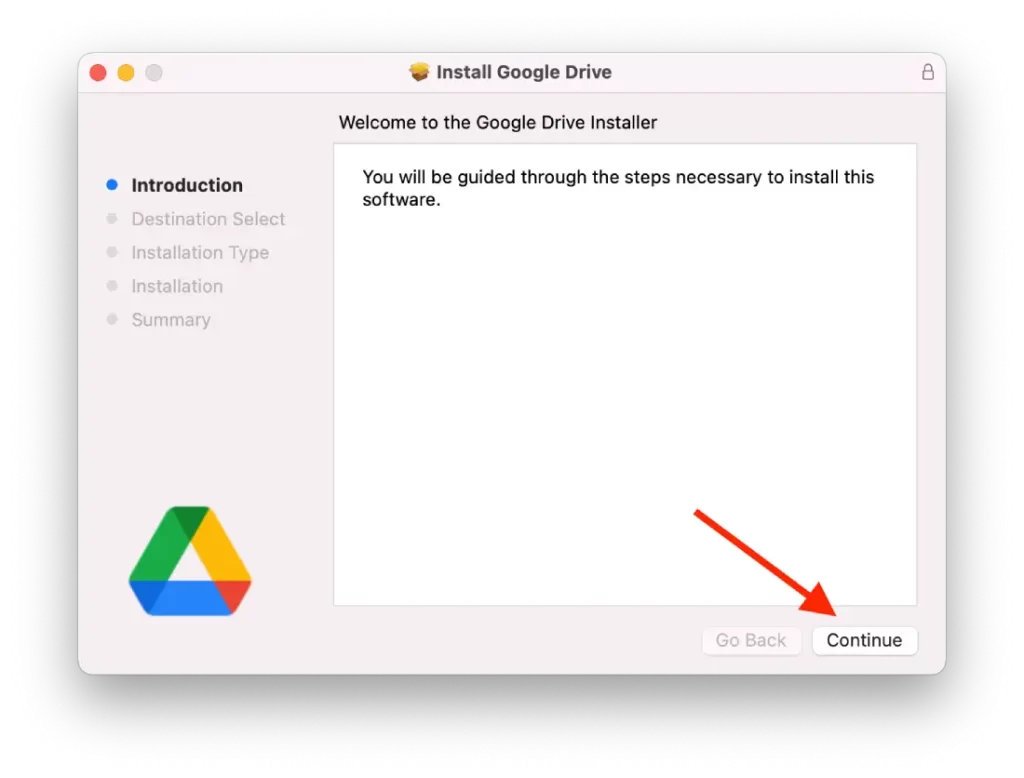
- “Yükle “ye tıklayın ve şifrenizi girin.

- Ardından aşağıdaki gibi bir pencere göreceksiniz, oturum aç seçeneğine tıklamanız gerekiyor.
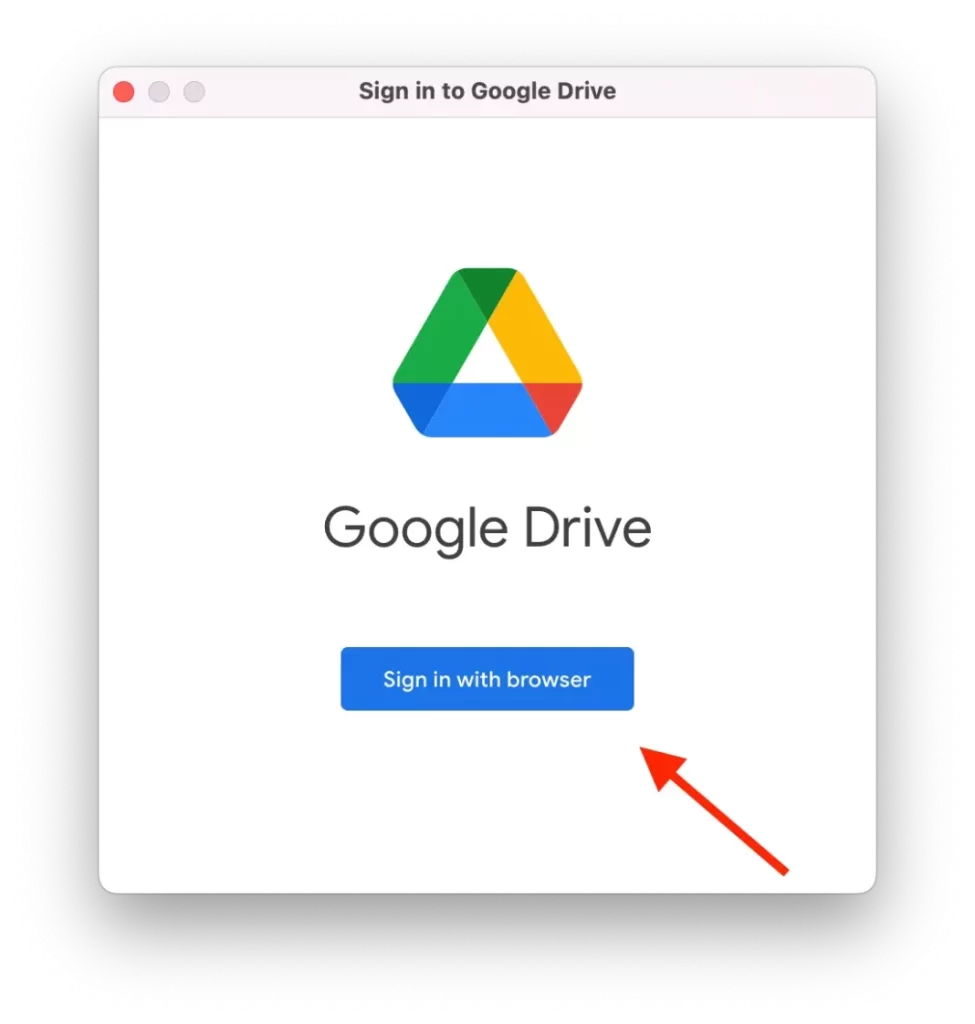
- Ardından, Google Drive uygulamasındaki Dişli simgesine tıklamanız ve Tercihler’i açmanız gerekir.
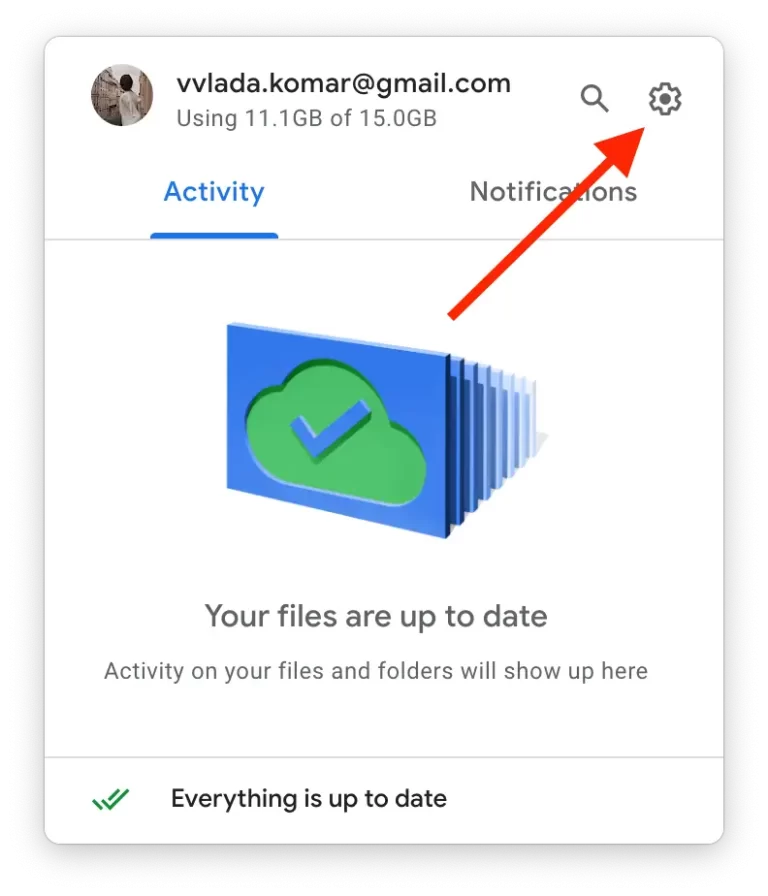
- Ardından ekranın sol tarafındaki Google Drive’a tıklamanız gerekir.
- Akış Dosyaları veya Yansıtma Dosyaları seçeneklerinden birini seçmeniz gerekir.
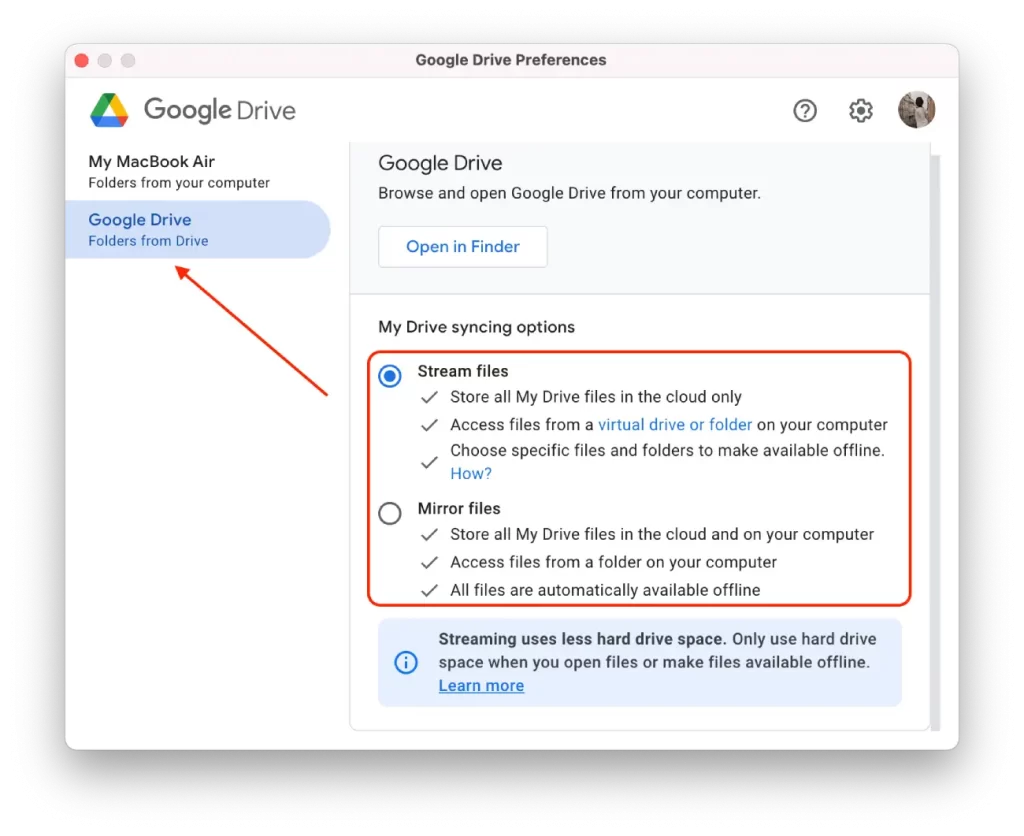
- Mac’inizde Finder’ı açın ve Google Drive Klasörünü göreceksiniz.
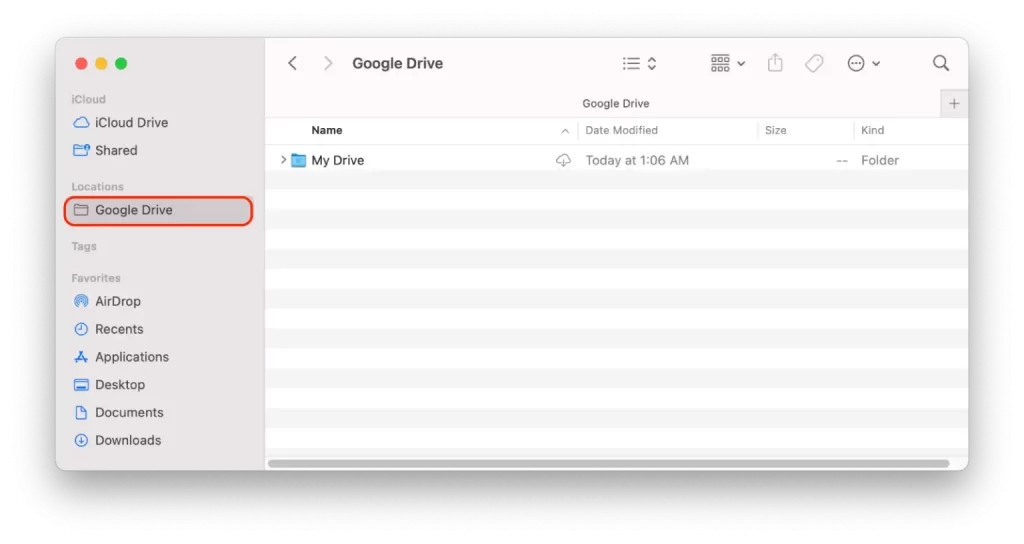
Bu adımlardan sonra dosyalar senkronize edilecektir. Her şeyin çalıştığından emin olmak için Ayarlar’daki “Senkronizasyonu Sürdür” seçeneğine tıklayabilirsiniz.
Dosyaları diskten Mac’teki bir klasöre senkronize etmek nedir?
Dosyaları bir diskten Mac’teki bir klasöre senkronize etmek, dosyaları harici bir diskten veya depolama aygıtından Mac’inizin yerel depolama alanındaki belirli bir klasöre kopyaladığınız anlamına gelir. Bu, harici bir diske veya depolama aygıtına bağlanmak zorunda kalmadan bu dosyalara doğrudan Mac’inizden erişmenizi sağlar.
Google Drive söz konusu olduğunda, Mac Finder’daki Google Drive Klasörü, Google Backup and Sync uygulamasını yükleyip oturum açtığınızda Mac’inizde oluşturulan bir klasördür. Bu klasör Google Drive bulut depolama alanınızla otomatik olarak senkronize edilir ve Google Drive dosyalarınıza doğrudan Mac’inizin Finder uygulamasından erişmenizi sağlar.
Mac Finder’da Google Drive Klasörünü açtığınızda, Google Drive hesabınızda depoladığınız tüm dosya ve klasörleri görürsünüz. Daha sonra bu dosyaları Mac’inizdeki diğer dosyalar gibi açabilir, düzenleyebilir veya taşıyabilirsiniz.
Bu dosyalarda yaptığınız tüm değişiklikler otomatik olarak Google Drive hesabınızla senkronize edilir, böylece dosyalarınızın en son sürümüne internet bağlantısı olan herhangi bir cihazdan erişebilirsiniz. Benzer şekilde, Google Drive’daki dosyalarınızda yapılan tüm değişiklikler Mac’inizdeki Google Drive Klasörüyle senkronize edilerek yerel dosyalarınızın her zaman güncel kalması sağlanır.
Google Drive’ı Finder’a eklemenin dezavantajları nelerdir?
Google Drive’ı Mac’te Finder’a eklemenin birkaç potansiyel dezavantajı vardır:
Depolama alanı
Google Drive’ı Finder’a eklediğinizde, tüm Google Drive dosyalarınızı veya yalnızca belirli klasörleri senkronize etmeyi seçebilirsiniz. Ancak yalnızca belirli klasörleri senkronize etseniz bile, senkronize ettiğiniz dosyalar Mac’inizde yerel depolama alanı kaplayacaktır. Çok fazla dosyanız varsa veya sınırlı miktarda yerel depolama alanınız varsa bu durum endişe yaratabilir.
Senkronizasyon sorunları
Google Drive ile Mac’iniz arasında dosya senkronizasyonu yapmak bazen sorunlara veya hatalara neden olabilir. Örneğin, bir dosyanın çakışan sürümleri varsa, senkronizasyon işlemi hangi sürümün saklanacağını bilemeyebilir ve veri kaybına neden olabilir. Ayrıca, büyük dosyaların veya çok sayıda dosyanın aynı anda senkronize edilmesi senkronizasyon işlemini yavaşlatabilir.
Güvenlik riskleri
Dosyaları Google Drive’dan Mac’inize senkronize etmek, özellikle hassas veya gizli bilgileri saklıyorsanız güvenlik riski oluşturabilir. Mac’iniz kaybolur veya çalınırsa, bilgisayarınıza erişim sağlayan herhangi biri senkronize edilmiş dosyalarınıza erişebilir. Ayrıca, Google hesabınız ele geçirilirse, erişim sağlayan kişi senkronize edilmiş dosyalarınıza da erişebilir.
Performans
Mac’inizde Yedekleme ve Eşitleme uygulamasını çalıştırmak, özellikle de aynı anda çok sayıda dosyayı eşitliyorsanız bilgisayarınızın performansını yavaşlatabilir.
İnternet bağlantısı
Google Drive’da depolanan dosyalarınıza erişmek için bir internet bağlantısına ihtiyacınız vardır. Sabit veya hızlı bir internet bağlantınız yoksa, dosyalara erişmek ve senkronize etmek yavaş, hatta imkansız olabilir. Ayrıca, internet planınızda bir veri sınırınız varsa, büyük dosyaları veya çok sayıda dosyayı aynı anda senkronize etmek verilerinizi hızla tüketebilir.